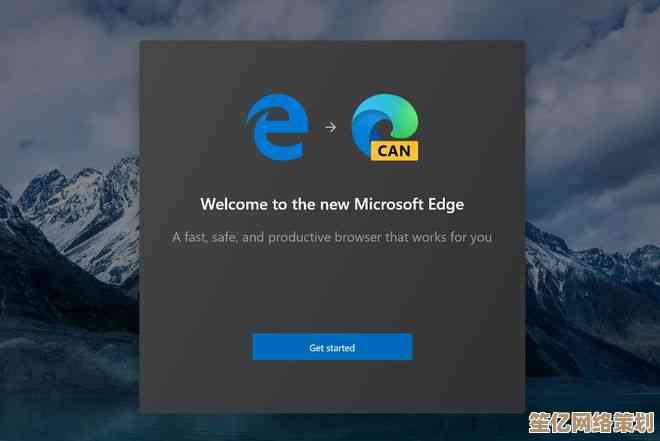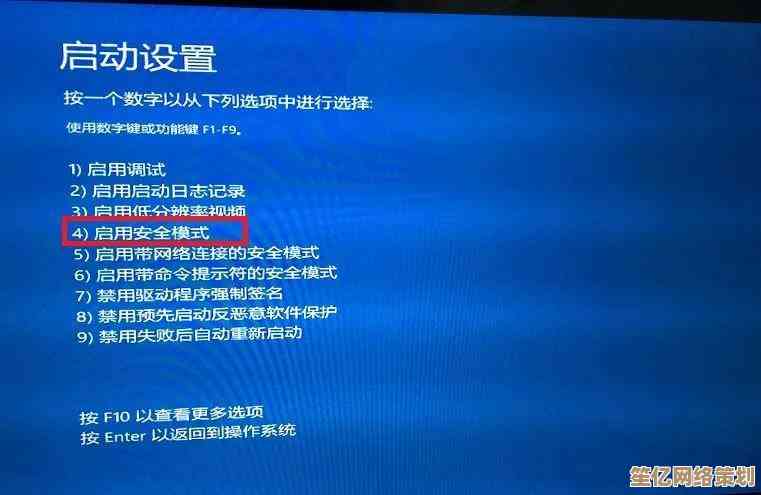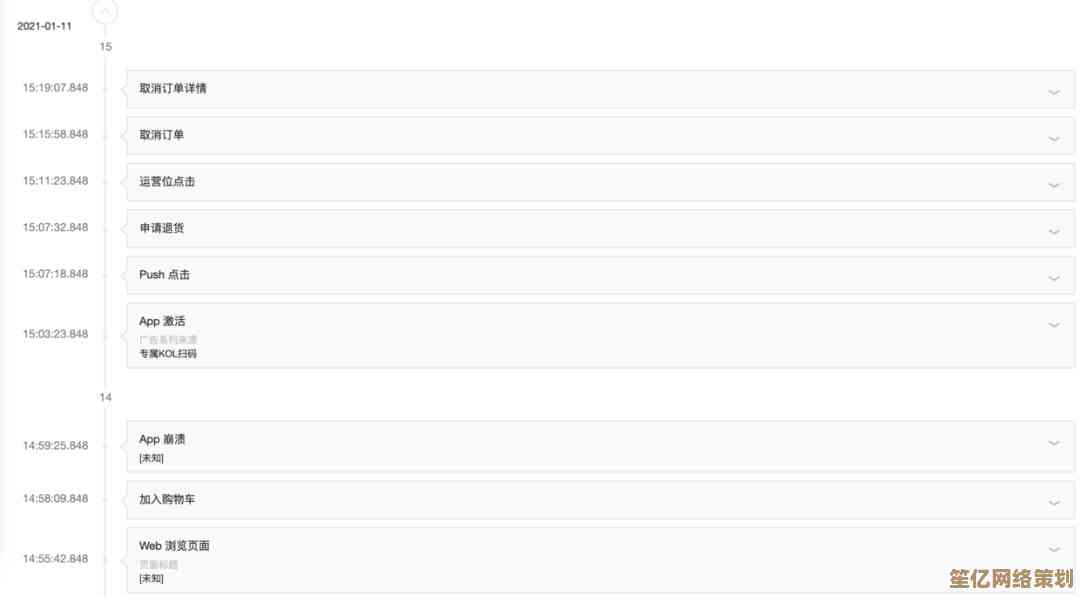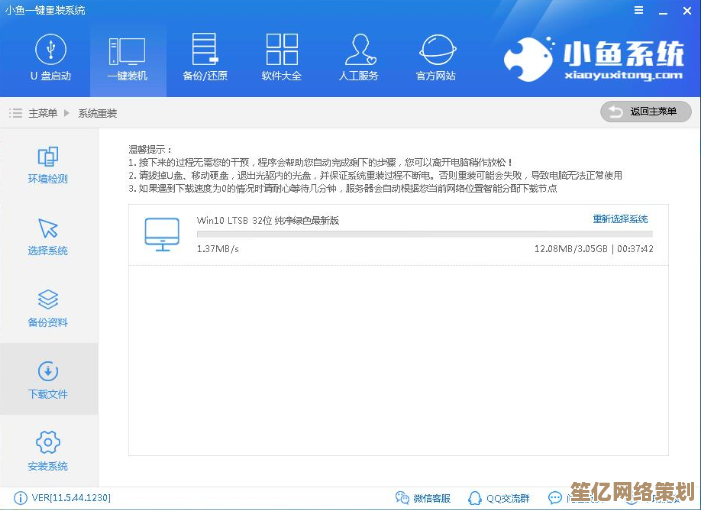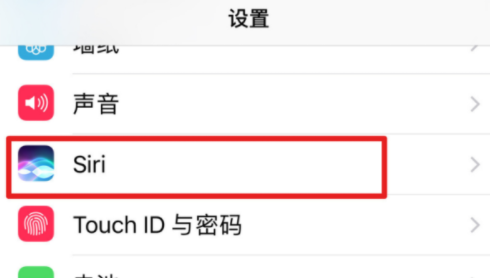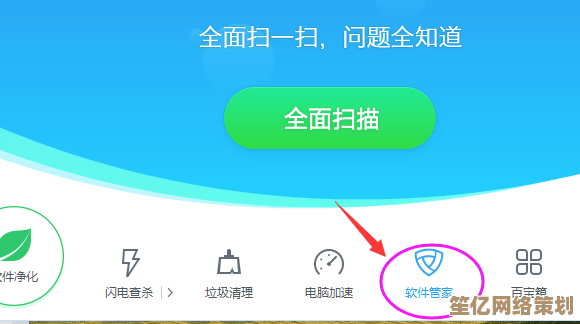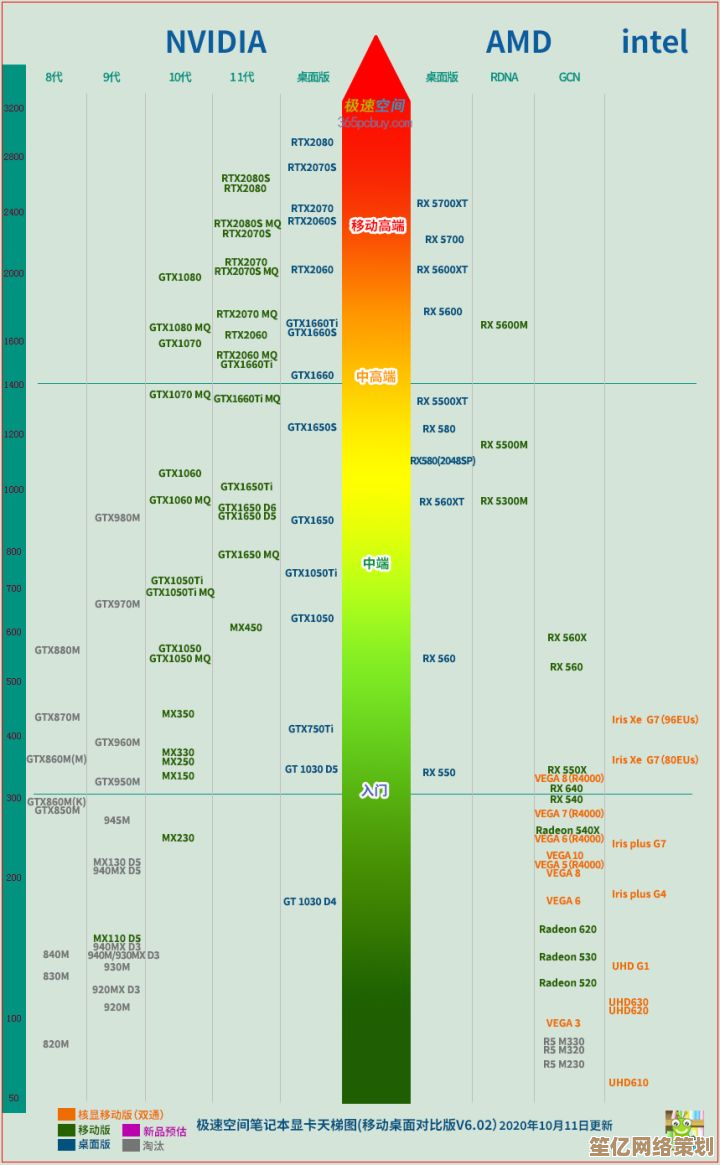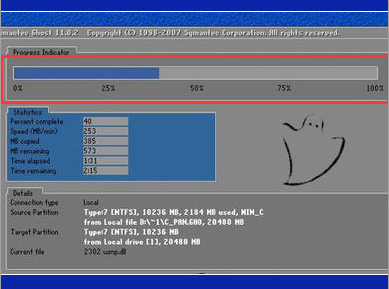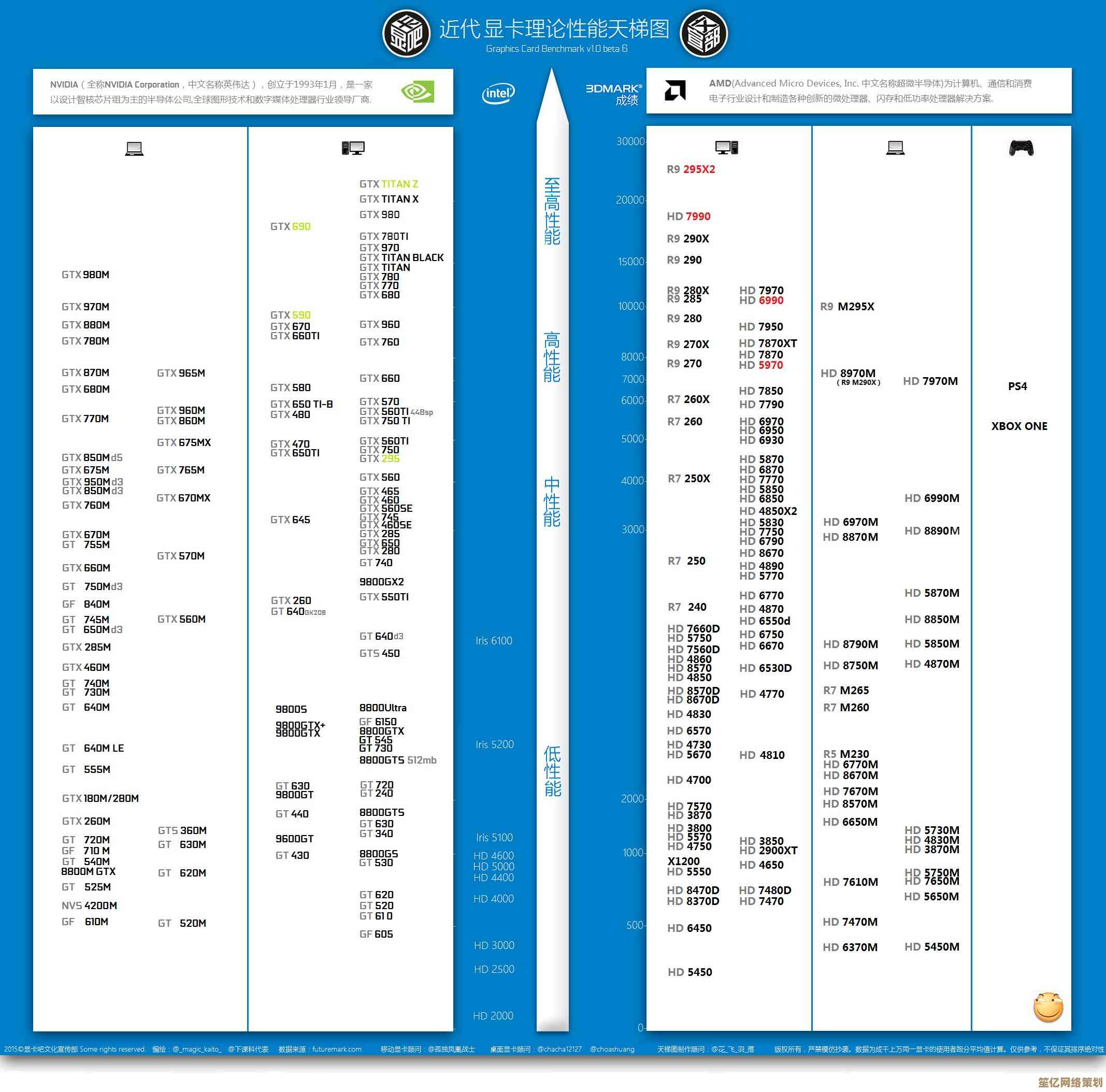小编分享苹果手机照片导入电脑的详细步骤与技巧
- 问答
- 2025-10-17 08:10:24
- 1
哎呀 说到把苹果手机里的照片导到电脑上 这事儿我可有太多话要说了… 每次旅行回来或者给家里小猫拍了一堆萌照 看着手机内存嗖嗖往下掉 那个红色“存储空间几乎已满”的提示跳出来的时候 真是一个头两个大 最开始我也觉得 这有什么难的 不就传个照片嘛 但真操作起来 还真踩过不少坑 数据线接触不良啦 iCloud同步到一半卡住啦 或者一不小心把重复的照片导得到处都是 整理起来简直要命 所以今天 我就把自己这些年摸爬滚打总结出来的经验 还有那些不太为人知的小技巧 都跟你唠唠 咱们不整那些教科书式的条条框框 就聊点实在的
最直接的办法肯定是用数据线了对吧 但你有没有发现 现在的iPhone包装盒里都不配充电头和数据线了 得自己买 这就第一个坑 一定要买原装或者MFi认证的线 我贪便宜买过一根山寨线 结果连接电脑后时断时续 传几百张照片能给我弹出三四回 心态直接崩了 而且电脑的USB接口也有讲究 最好插在机箱后面那些原生接口上 前面的接口有时候供电不稳
线连好了 电脑叮咚一声识别出设备 这时候Windows用户和Mac用户看到的东西就不太一样了 用Windows电脑的话 它一般会像个U盘一样弹出来 让你打开设备浏览文件 但苹果手机比较“傲娇” 你需要先在手机上点一下“信任此电脑” 不然电脑根本看不见东西 这个步骤我第一次搞的时候愣是找了半天 手机屏幕亮了也没个明显提示 差点以为数据线又坏了 急出一身汗
进去之后 也不是直接就能把照片拖出来的 通常需要打开“DCIM”这个文件夹 里面那些名字乱七八糟的文件夹就是照片的藏身之处 你可以直接全选复制到电脑上 但这样有个问题 照片的顺序可能会乱 而且如果是Live Photo 它可能会被拆成一个jpg文件和一个mov视频文件 散落在各处 看着就头疼
我后来学乖了 用Windows电脑的话 可以试试系统自带的“照片”应用 或者“Windows照片查看器”里的“从设备导入”功能 这个办法虽然慢一点 但它会帮你把照片按日期整理好 看起来舒服多了 它有时候会自作主张地把一些它认为是“重复”的照片给忽略掉 我就曾经因此丢过几张角度略有不同但都很珍贵的照片 所以导入完一定要仔细检查一遍 别完全相信电脑的判断
如果你用的是Mac 哎呀 那体验就丝滑多了 直接用“照片”应用 数据线一连 应用自动打开 问你需不需要导入 你可以选择导入所有新照片 或者手动勾选一部分 它对Live Photo的支持也完美 导进去还是活的 用“隔空投送”就更爽了 选中照片 点分享 找到你的Mac 嗖一下就过去了 几乎感觉不到延迟 这个绝对是我最推荐给苹果自家生态用户的方法 又快又省心 但前提是你的Mac和iPhone不能太老 不然隔空投送也会闹脾气 死活找不到对方
说到无线传输 就不得不提iCloud了 这个功能吧 真是让人又爱又恨 设置好了确实方便 你在手机上拍张照 一会儿就能在电脑的iCloud照片图库里看到 完全不用操心 但 但是来了 免费的5GB空间够干嘛的呀 随便拍拍就满了 然后它就开始提醒你续费 如果你不小心开了“优化iPhone存储空间” 那手机上的原图会被压缩 真正的原图只存在iCloud里 万一哪天你网络不好 或者忘了续费 想从电脑下载原图都费劲 我就吃过这个亏 所以用iCloud同步 一定要搞清楚设置 并且做好为更大空间付费的心理准备
还有一些小众但好用的办法 比如用Google Photos 它的免费空间相对大方点 上传后也能在电脑浏览器里查看下载 或者用微信的文件传输助手 临时传几张应急可以 但画质会被压缩 而且传大量照片简直是一场噩梦
分享几个血泪教训总结出的小技巧吧 第一 定期导入 别等手机内存报警了再手忙脚乱 第二 导入后 最好用电脑的备份功能再存一份到移动硬盘 鸡蛋别放一个篮子里 第三 整理照片时 可以顺手用电脑软件把一些拍糊了的 或者纯粹是废片的照片删掉 给电脑也腾点地方 我有个习惯 导入完成后 会先在手机相簿里把已经成功导入的照片精选出来 打个tag 这样以后回看也方便 不然几千张照片堆在一起 找起来真是大海捞针
好了 啰啰嗦嗦说了这么多 也不知道有没有帮到你 总之呢 传照片这事 说难不难 但想弄得妥帖顺畅 确实需要一点耐心和技巧 找到最适合你自己的那一套流程 就再也不会为这点事烦恼了 希望你的那些美好瞬间 都能顺顺利利地安放到电脑里 好好保存起来
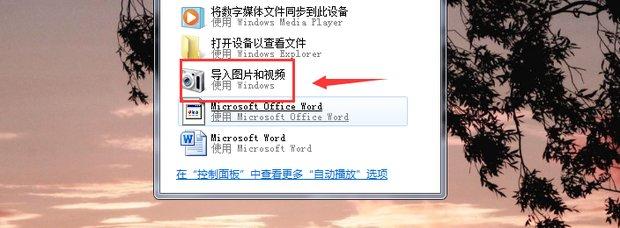
本文由歧云亭于2025-10-17发表在笙亿网络策划,如有疑问,请联系我们。
本文链接:http://www.haoid.cn/wenda/29434.html